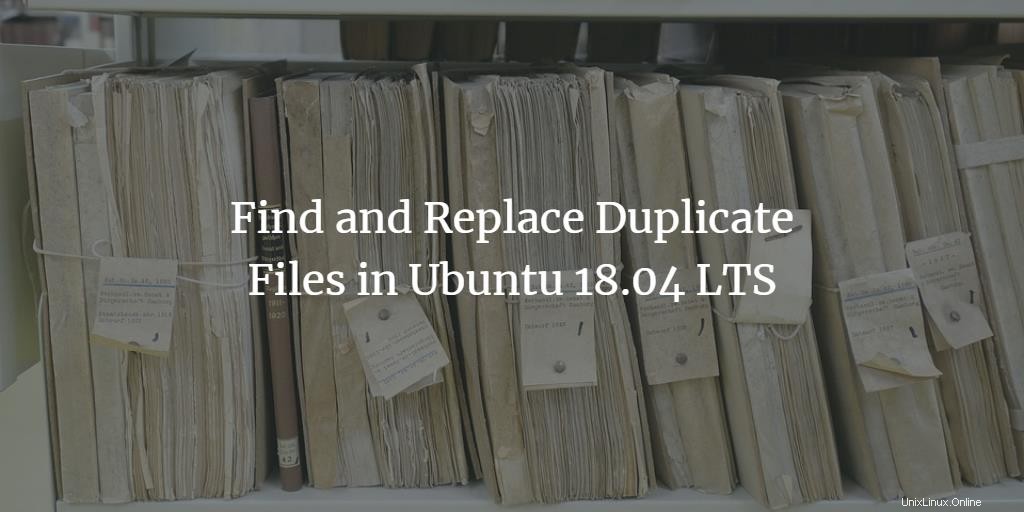
A veces, nuestros sistemas están cargados con los mismos archivos que residen en diferentes ubicaciones, lo que consume nuestros recursos de memoria. Hay instancias en las que descargamos un archivo a una ubicación y luego lo volvemos a descargar y lo guardamos en otra ubicación. A menudo olvidamos que muchos archivos con el mismo nombre pueden existir en nuestro sistema sin que sepamos la ubicación exacta. Si está usando su sistema por un tiempo, estos archivos duplicados pueden ocupar mucho espacio y crear un gran desorden. Cuando queremos despejar el desorden, es una tarea muy onerosa buscar manualmente archivos duplicados y luego eliminarlos. Sin embargo, Ubuntu admite muchas aplicaciones de código abierto que puede usar para ubicar y eliminar dichos archivos.
En este artículo, le presentaremos dos de estas aplicaciones llamadas FSlint y fdupes que le permiten localizar y eliminar archivos redundantes de su sistema. Estamos ejecutando los comandos y pasos descritos en este artículo en un sistema Ubuntu 18.04 LTS (Bionic Beaver).
FSlint:una solución basada en GUI y terminal
Para instalar FSlint, abra su terminal de Ubuntu a través del Tablero o presionando Ctrl+Alt+T e ingrese el siguiente comando:
$ sudo apt install fslint
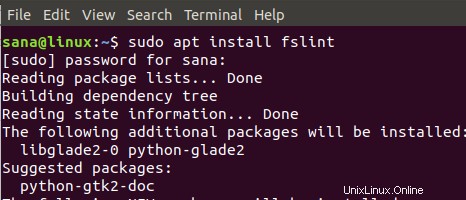
Ingrese y cuando se le solicite con una opción y/n para continuar con la instalación. Una vez completada la instalación, puede acceder tanto a la aplicación gráfica FSlint Janitor como a la utilidad de línea de comandos FSlint.
Conserje de FSLint
En su Ubuntu Dash, ingrese fslint para acceder a la aplicación gráfica FSlint Janitor que lo ayuda a deshacerse no solo de archivos duplicados, sino también de directorios vacíos, archivos con nombres incorrectos y archivos temporales, etc.
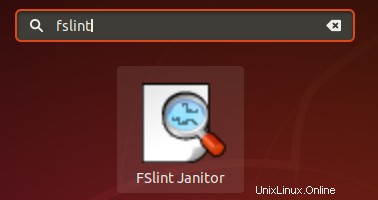
La opción Duplicados en el panel izquierdo está seleccionada de forma predeterminada. Todo lo que necesita hacer es especificar una ruta y hacer clic en el botón Buscar.
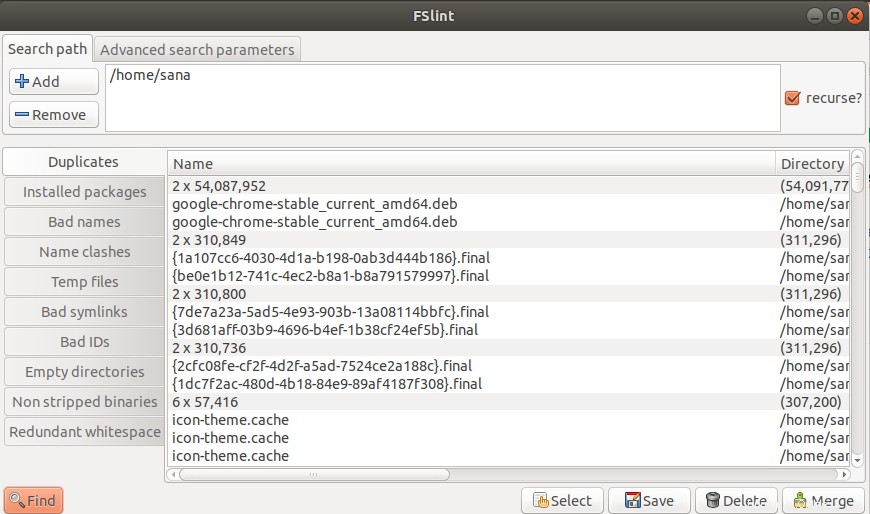
A continuación, puede optar por seleccionar y eliminar los archivos de los que desea deshacerse.
Línea de comandos de FSlint
Para acceder a la utilidad de línea de comandos FSlint, muévase al directorio donde se encuentra ingresando el siguiente comando en su Terminal de Ubuntu.
$ cd /usr/share/fslint/fslint
Una vez que esté en el directorio fslint, puede ejecutar la utilidad usando la siguiente sintaxis:
$ ./fslint /[directorylocation]
Ejemplo:
$ ./fslint /home/[name]
Reemplace [nombre] con su nombre de usuario de Ubuntu en el ejemplo anterior..
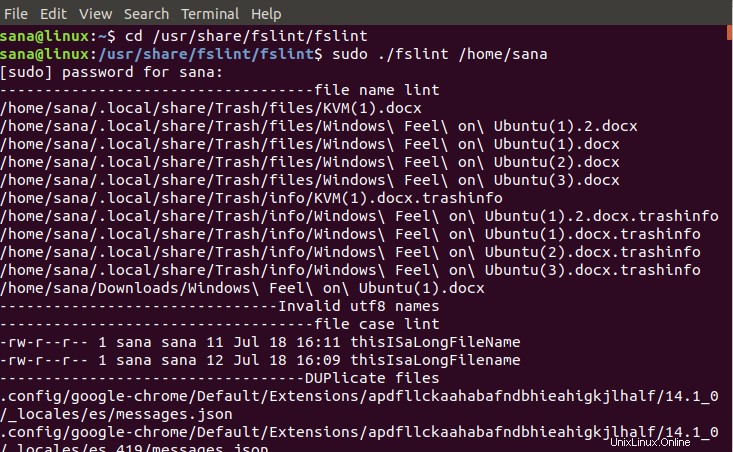
A continuación, puede eliminar los archivos no deseados por su cuenta. Es mejor ejecutar esta utilidad como usuario raíz para que pueda acceder a todos los archivos sin tener problemas de autorización.
Fdupes:una solución basada en terminal
A diferencia de FSlint, que se puede operar tanto gráficamente como a través de la línea de comandos, Fdupes es una utilidad basada en Terminal poderosa pero solo simple. Enumera todos los archivos redundantes y le permite eliminar los que desee. Ejecute el siguiente comando para enumerar todos los archivos redundantes:
$ fdupes [directorylocation]
Si recibe el siguiente mensaje después de ejecutar este comando, primero debe instalar la utilidad a través de este comando:
$ sudo apt install fdupes

Así es como puede verificar un directorio en busca de archivos redundantes:
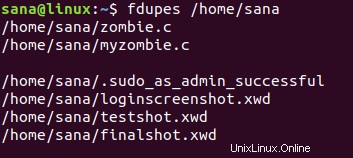
A continuación, puede eliminar los archivos redundantes por su cuenta.
También puede hacer uso de varios interruptores junto con este comando para facilitar su búsqueda y eliminación. Por ejemplo, usar el interruptor -d le dará la opción de eliminar archivos duplicados y conservar el que desea conservar.
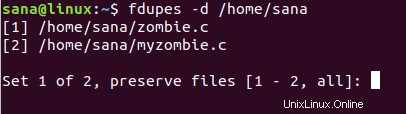
Es preferible ejecutar esta utilidad como usuario raíz para evitar problemas de autorización. Si también desea enumerar los archivos duplicados de los subdirectorios, puede usar el modificador -r de la siguiente manera:
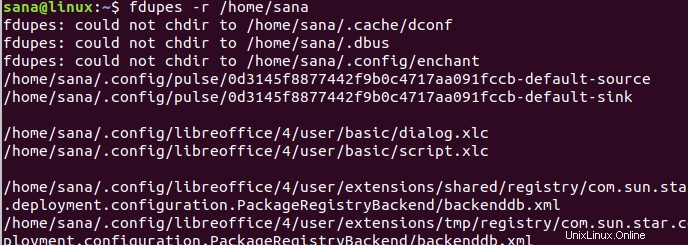
Así es como las dos utilidades FSlint y fdupes le permiten limpiar el desorden de su sistema para hacer espacio para datos más importantes, al deshacerse de todos los archivos duplicados que residen en su sistema.